
发布时间:2022-08-06 来源:win7旗舰版 浏览量:
目前在电脑市场来看,笔记本因小巧大方的外观深受人们的喜爱。大家都已经习惯了便携很方便的笔记本。将笔记本屏幕亮度适当的调低也更加节能,尤其是当使用笔记本电池的时候,还可以提升笔记本的续航能力,下面,小编给大家带来了调节笔记本电脑屏幕亮度的图文方法。
很多朋友说的电脑亮度怎么调实际上大部分指的是笔记本的屏幕亮度,因为普通的台式机屏幕都有调节亮度的按钮,而笔记本的屏幕一般是没有亮度调节按钮的。而电脑的程序操作却又无从谈起,下面,小编就来跟大家分享笔记本电脑屏幕亮度的调节方法了。
笔记本电脑屏幕亮度怎么调
打开“控制面板”。
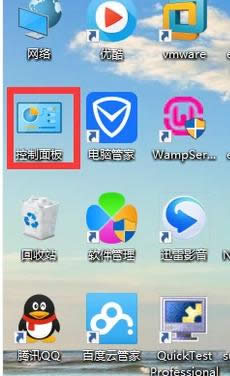
屏幕亮度图解详情-1
进入控制面板,选择“硬件和声音”。
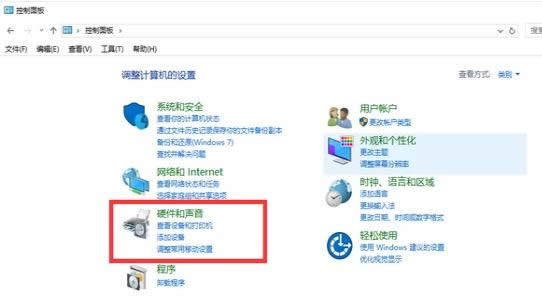
屏幕亮度图解详情-2
点击“显示”。
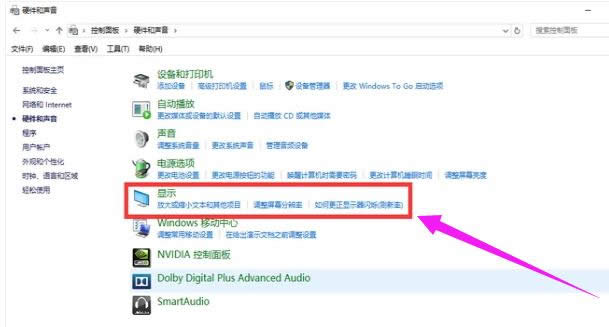
笔记本亮度图解详情-3
选择“调整亮度”。

电脑图解详情-4
然后在右下角圈出的地方可以调节屏幕亮度。
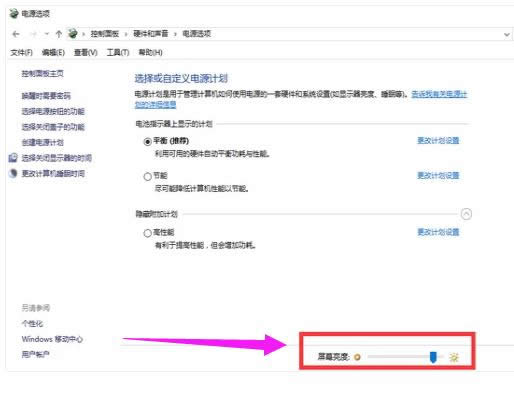
电脑屏幕图解详情-5
方法二
笔记本屏幕亮度调节是通过键盘上的组合键“Fn”+“亮度调节键”来完成的,Fn键一般在键盘的左下角
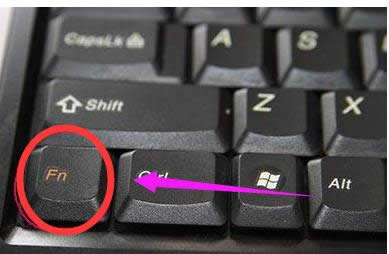
电脑图解详情-6
亮度调节键一般在是功能键F1到F12之间的任意两个键,上边会有小太阳的标示,并分别标注了上、下两个箭头。
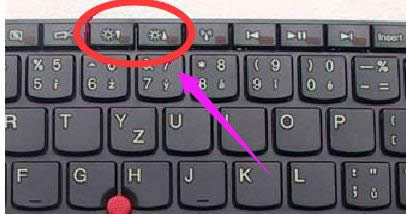
笔记本亮度图解详情-7
按下“Fn”键的同时再按标注了向上箭头的小太阳按键就是加亮屏幕亮度,向下箭头的就是降低屏幕亮度。
还有一些笔记本键盘调整亮度的小太阳键是在键盘的右下角位置
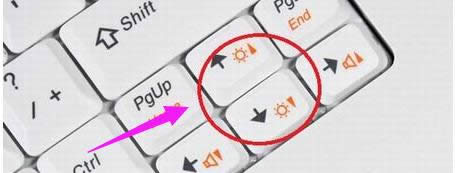
笔记本亮度图解详情-8
以上就是调节笔记本电脑屏幕亮度的方法了。
怎么调节笔记本的屏幕亮度。小编我想这是个挺重要的问题,因为这个问题关系到我们的眼睛,所以不得不重视
本站发布的ghost系统仅为个人学习测试使用,请在下载后24小时内删除,不得用于任何商业用途,否则后果自负,请支持购买微软正版软件!
如侵犯到您的权益,请及时通知我们,我们会及时处理。Copyright @ 2018 斗俩下载站(http://www.doulia.cn) 版权所有 xml地图 邮箱: